「MiPS-BB」の主たる目的は、パソコンに関する「Q&A」ですが、交流を図る目的で一般的な情報等を書き込まれても結構です。
パソコンに関する質問・疑問は「今度会った時に聞こう...」と思うかも知れませんが、当日は「聞くことをスッカリ忘れていた」り、「状況を思い出せない」ものです。掲示板を、メモ代わりに使うのが上手な使い方 ‥‥ とも言えます。
使い方の全てを網羅している訳ではありません。質問があれば、どなたでもこの掲示板(MiPS-BB)に書き込んでください。
-
- いきさつ(ページ末にジャンプします)
- MiPS-BBに接続する
- MiPS-BBに書き込む
- コメントを付ける
- 書き込みを削除する
- MiPS-BB(掲示板)にfotolifeにアップした画像を載せる
- 過去の投稿を見る(旧:過去の投稿)
ブログは「まりふのひと」, ホームページは「麻里府発」です。

▲MiPS-BBに接続する
▲ iPS-BBに書き込む
掲示板に書き込むことを、「アップ(ロード)する」「投稿する」「書き込む」等といいますが、ここでは[送信する]ボタンをクリックするとアップロード されます。
留意してほしいのは、不用意に「Enter キーを押すと[送信する]をクリックしたのと同じになる」場合があるということです。
書き込みは次の画面(フォーム)で行います。
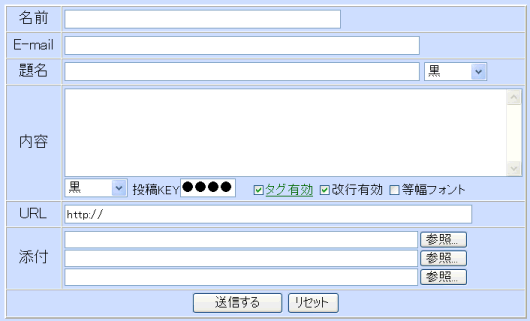
- 名前
自分の ハンドルネーム を入力します。
- 一度入力すると保存されます。
- 本名でない方がいいです。有名になりたければ別ですが...
- 質問の都度、名前を変えても問題ありません。
- 名前を変えたら「赤の他人」と認識してください。
過去(「まりふの掲示板」時代)に、自分で混同している書き込みが見受けられました。 - 掲示板の中には、自分で質問しておいて、自分で答えるケースもあります。
質問時の名前と回答時の名前を変えると全くわかりません。私もやっています(「自己レス」と言っています)。
いわゆる「さくら」ですが、「訪問者が多い=繁盛している」と見せかける必死の努力とも云えます。 - 毎回名前を変えることを「ステハン」と言い、初心者を自負する人に多いです。(たぶん)
ステハンの人は、それとなく判ります。回答もしたくなくなります... - 茶化すような名前はひかえた方がいいです。
以前の「まりふの掲示板」でもありました。回答するのにどれだけの時間と労力を掛けているか‥‥ 解っておられない人なので(たぶん)、回答もいい加減になります...
- 名前を変えたら「赤の他人」と認識してください。
- E-mail
- メールアドレスを入力する欄ですが、原則として入力しないようにしてください。
- 送信後、名前にリンクが張られ、誰でもメールを出すことができるようになります。
- 迷惑メールが来てもいい人は入力してください。
- 題名
- メールの件名、ブログのタイトルに相当します。
- 次の「内容が推定できる題名」がベストです。
「教えてください」,「こんばんは」等の題名には、回答は付かないと思ってください。
- 題名の右の文字色
- 「名前」「題名」の色を変えたい場合に指定します。
- 自分の色を決めておくのもいいでしょうが、派手にならないようにしてください。
- 内容
- メールの本文(メッセージ)に相当するものです。「記事」とも言われます。
- 挨拶はほどほど(1行程度)にします。
- 段落で改行 ([Enter])します。
文章の途中で[Enter]で改行すべきではありません。
これが意外と多いのです。入力時の幅と表示時の幅は違います! この意味を理解すべきです...
- 内容の下の文字色
- 内容の文字の色です。派手にならないようにしてください。
- 投稿KEY
- 自分が投稿した記事を削除する時に必要になります。入力しないと「削除できない」ことになります。
- 3〜8文字の半角英数字を入力します。(●で表示され、保存されます)
- タグ有効
- 改行有効
- チェックは入れたままにしておいてください。
- 等幅フォント
- 字で絵を書いたり、表に見せかける(縦を揃える)場合にチェックを入れます。
- URL
- 原則として入力しません。入力すると保存されます。
- 自分のWebページのURLや、参考にした、あるいは参考にして欲しいURLを入力します。
- 添付
有料版の時のみ使えます。無料版の時は表示されません。
- 画像をアップロードする場合に使用します。
- 一度に3画像までアップロードできますが、合計のファイルサイズは「300KB以下」という制限があります。
- [参照]をクリックし、画像を指定します。
- サイズの大きな画像は縮小版が表示されます。それをクリックすると原画で表示されます。
- 例えば画面のコピーを「ペイント」や「JTrim」に貼り付け、名前を付けて保存するときの「ファイルの種類」は、「JPEGファイル」にしてください。「ビットマップファイル」にすると、サイズオーバーとなります。(たぶん)
- JPEG(ジェイペグ)ファイルでは、サイズは800×600以下(出来れば640×480以下)程度にリサイズする方が容量的に有利*1 です。(たぶん‥‥印刷しないでしょうから)
- [送信する]
- クリックすると、送信されます。
- [リセット]
- クリックすると、全て消去されます。
▲ コメントを付ける
「レスを付ける」とも‥‥ 投稿された記事に対し「自分の意見を言う」「回答する」場合です。
新たに記事を起こすと、「新しい記事」=関連はない‥‥ ことになります。(ので、要注意です)
元の記事を「親」、コメントを「子」などといいます。
「子」の記事にコメントを付けることはできません。しかし、子の記事は投稿順に並びますので、内容次第で子のコメントと判らせることは可能です。
- 親となる記事番号の右端にある[返信]または[引用]をクリックします。
- [返信]をクリックすると、「内容」は白紙になります。
[引用]をクリックすると、元の記事の行頭に“> ”が付きます。
- [返信]をクリックすると、「内容」は白紙になります。
- 題名: 元の題名に“Re:”が付いたものが表示されます。
- 変更しても問題ありません。
親記事の題名が、今から送信する記事の内容に相応しくない場合は変えてください。
- 変更しても問題ありません。
- 内容: [引用]をクリックした時は、取捨選択し、わかり易いコメントにします。
- メールの返信と同じで、すべて残すのは無駄で解り難いです。
- 上記以外は新規に書き込む時と同じです。
▲ 書き込みを削除する
自分が書き込んだ記事は削除できます。
- 削除する記事番号の前の□をクリックし、チェックを入れます。
- ページの最後にある

- [削除]をクリックします。
▲いきさつ
このローカル掲示板を使って質問の仕方や返答(レスを付ける)の練習をドンドン行ってください。
質問・疑問が生じたときにアップする(インターネットにつながっている時)のがポイントです。
- iPS-BBとは
「いきいきパソコンサポートの掲示板(Bulletin Board)の略です。 - 旧姓
「まりふの掲示板」です。閉じた理由は、書き込みが無くなった‥‥ からです。
再開した理由は‥‥- ここ数年で、入社以来 お世話になった方、苦楽を共にした方が‥‥ 相次いで亡くなられた。
悲しい出来事ではあるが、私も「終活」を意識するようになった。 - この際、新しいことに挑戦するよりも、古いことを見直そう,Knowhow を伝えねば‥‥ という心境になった...(たぶん)
- ここ数年で、入社以来 お世話になった方、苦楽を共にした方が‥‥ 相次いで亡くなられた。
*1:JTrimの[ファイル]⇒[保存オプション]で確認できます。


